Pagini din 7 - Drupal Acasă Drupal
Acesta ar trebui să arate ca pagina principală în Drupal
1. În panoul de administrare merge la conținutul site-ului:
2. Pe pagina următoare, se adaugă conținutul prin apăsarea butonului corespunzător.
3. Selectați articolul. pentru a vedea cum va arata pe pagina de start Drupal:
Adică, vom publica un articol, și apoi a vedea cum arată anunțul pe pagina principală.
Mai jos puteti alege formatul textului, adăugați o imagine, face setări suplimentare.
Eu întotdeauna standuri HTML complet. tag-uri HTML Știu și mă simt atât de confortabil:
La sfârșitul muncii noastre și ne ține pe pagina principală, uita-te la rezultatul.
Fiți atenți la setările unității din partea inferioară a panoului:
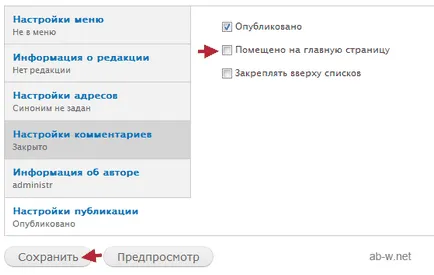
Informații pe pagina principală în Drupal
1. În Panoul de control, deschideți Configuration → Informații site-ul:
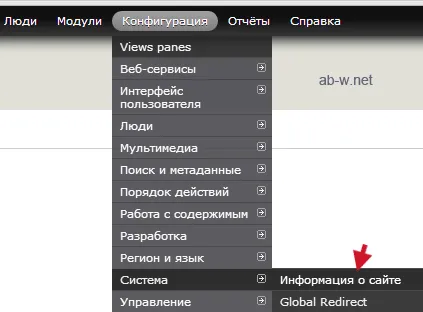
În cazul în care am un meniu? - A se vedea cum să setați și să activați modulul de meniu.
2. Pe pagina următoare avem capacitatea de a schimba numele site-ului, care este furnizat atunci când instalați Drupal sau de a indica numărul de mesaje afișate pe pagina de start:
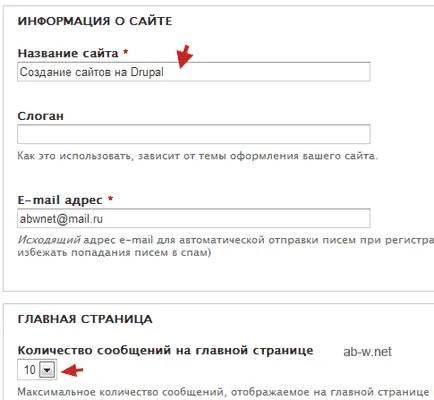
Pentru ca modificările să aibă efect în partea de jos, apăsând butonul pentru a salva setările.
Noi nu se termina aici. titluri Setări și meta tag-uri ale fiecărei pagini statice individuale sau articol poate fi efectuată după instalarea modulelor corespunzătoare. Pentru a înțelege acest lucru vă va ajuta următoarele lecții și mai ales setările Drupal.